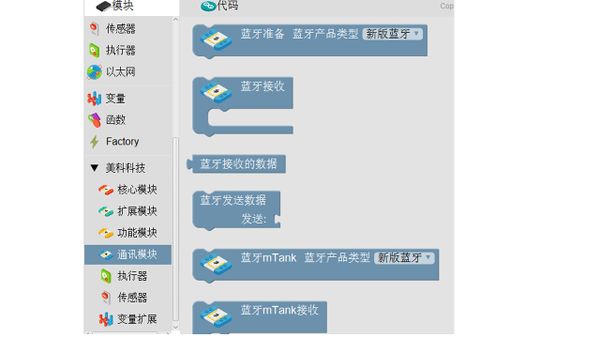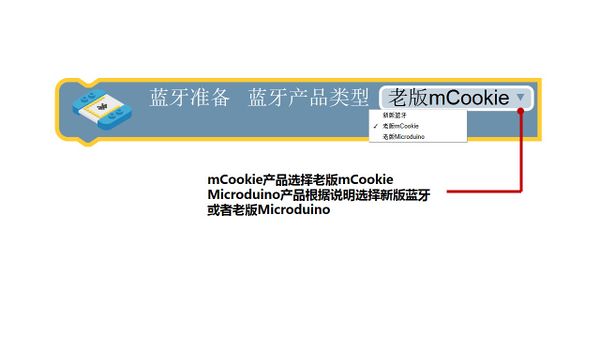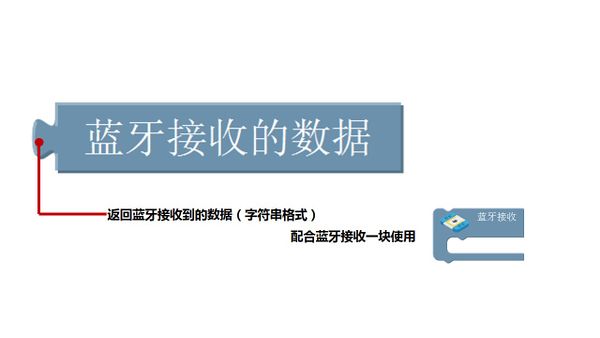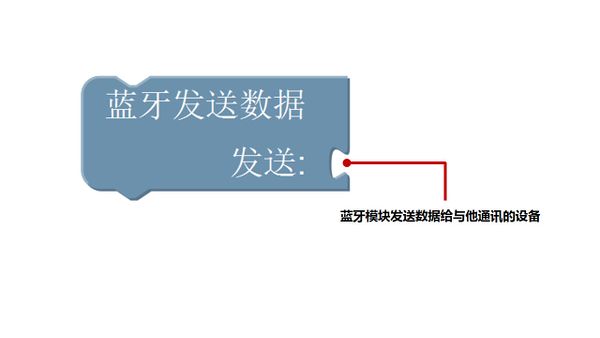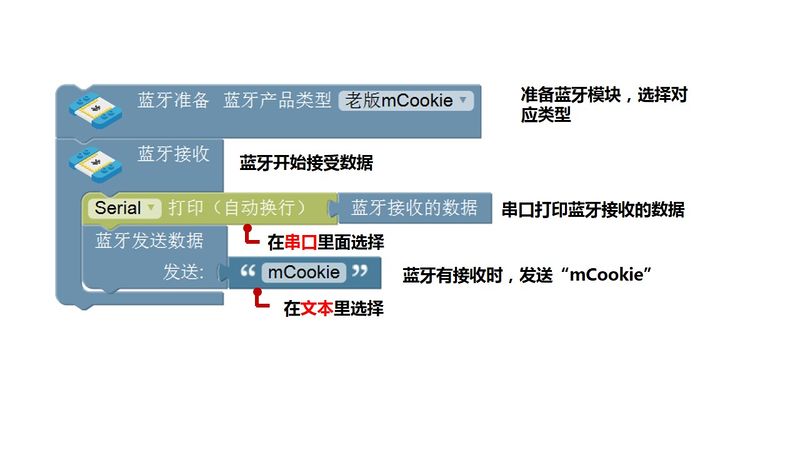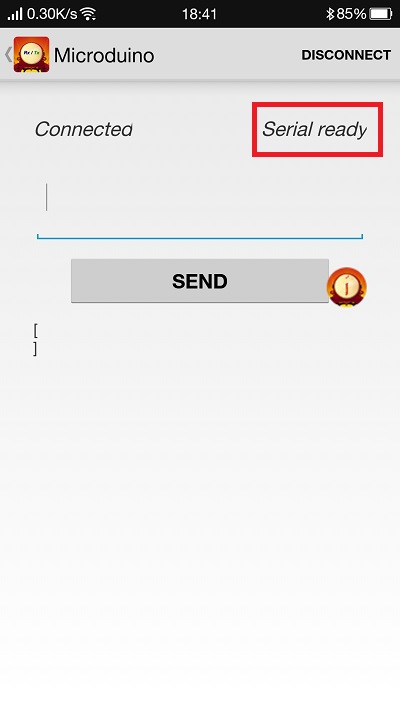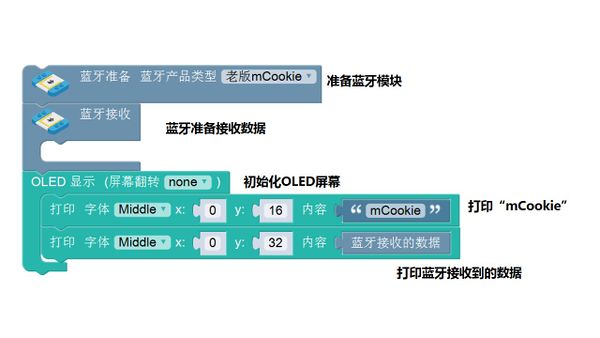“蓝牙通信”的版本间的差异
(→IOS设备调试) |
|||
| 第77行: | 第77行: | ||
**自定义输入一个字符串,如“hello mCookie”,串口监视器能显示接收到的“hello mCookie”,同时在手机上也能收到发给手机的“mCookie”。 | **自定义输入一个字符串,如“hello mCookie”,串口监视器能显示接收到的“hello mCookie”,同时在手机上也能收到发给手机的“mCookie”。 | ||
[[File:ble-Connection-ok.jpg|600px|center|thumb]] | [[File:ble-Connection-ok.jpg|600px|center|thumb]] | ||
| + | =实验二:蓝牙串口数据OLED显示= | ||
| + | ==概述== | ||
| + | 蓝牙发送数据在OLED上显示。 | ||
| + | ==材料清单== | ||
| + | *模块清单 | ||
| + | **[[MCookie-CoreUSB/zh |mCookie-CoreUSB]] | ||
| + | **[[MCookie-BT/zh |mCookie-BT]] | ||
| + | **[[MCookie-OLED/zh |mCookie-OLED]] | ||
| + | *其他材料 | ||
| + | **USB数据线 | ||
| + | ==拼装过程== | ||
| + | *将CoreUSB,BT,OLED通过USB数据线链接到电脑。 | ||
| + | [[File:CoreUSB_BT-oled_pc.jpg|600px|center]] | ||
| + | ==Mixly编程== | ||
| + | *OLED使用说明参考:[[OLED显示屏]] | ||
| + | *整体代码说明 | ||
| + | [[File:CoreUSB_BT-oled_code.jpg|600px|center]] | ||
| + | ==调试== | ||
| + | *选择板卡(Core USB 32U4)和COM端口(默认自动识别)。 | ||
| + | [[File:mixly_board_COM.jpg|400px|center]] | ||
| + | *选择好后下载程序。 | ||
| + | *程序下载成功,OLED屏幕上将显示“mCookie:” | ||
| + | *参考【实验一:蓝牙串口通讯功能演示】,进行蓝牙连接。 | ||
| + | *给蓝牙发送消息,将在OLED屏幕上显示内容。 | ||
| + | [[File:mixly_OLED_bt.jpg|600px|center]] | ||
| + | |||
| + | =实验三:蓝牙控制彩灯= | ||
| + | ==概述== | ||
| + | 通过蓝牙控制彩灯。 | ||
| + | ==材料清单== | ||
| + | *模块清单 | ||
| + | **[[MCookie-CoreUSB/zh |mCookie-CoreUSB]] | ||
| + | **[[MCookie-BT/zh |mCookie-BT]] | ||
| + | **[[Microduino-Color led/zh |Color led]] | ||
| + | **[[mCookie-Hub/zh|Hub]] | ||
| + | *其他材料 | ||
| + | **USB数据线 | ||
| + | **传感器连接线 | ||
| + | ==拼装过程== | ||
| + | |||
| + | |||
| + | ==Mixly编程== | ||
| + | * | ||
| + | ==调试== | ||
|} | |} | ||
2016年3月28日 (一) 09:25的版本
目录模块功能概述
材料清单
实验一:蓝牙串口通讯功能演示概述蓝牙和手机连接,通过手机发送数据给蓝牙模块,蓝牙模块接收到数据后,给手机发送信息。 拼装过程
Mixly编程
调试Step1:选择好板卡(Core USB 32U4),和COM端口(默认自动识别)。 Step2:选择好后下载程序。 Android设备调试
文件:202KIT-android-rec.jpg App—手机App IOS设备调试
文件:LightBlue on ble1.jpg 600px
文件:Ble-Connection-bt.jpg 600px
文件:Ble-Connection-ok.jpg 600px 实验二:蓝牙串口数据OLED显示概述蓝牙发送数据在OLED上显示。 材料清单
拼装过程
Mixly编程
调试
实验三:蓝牙控制彩灯概述通过蓝牙控制彩灯。 材料清单
拼装过程Mixly编程调试 |